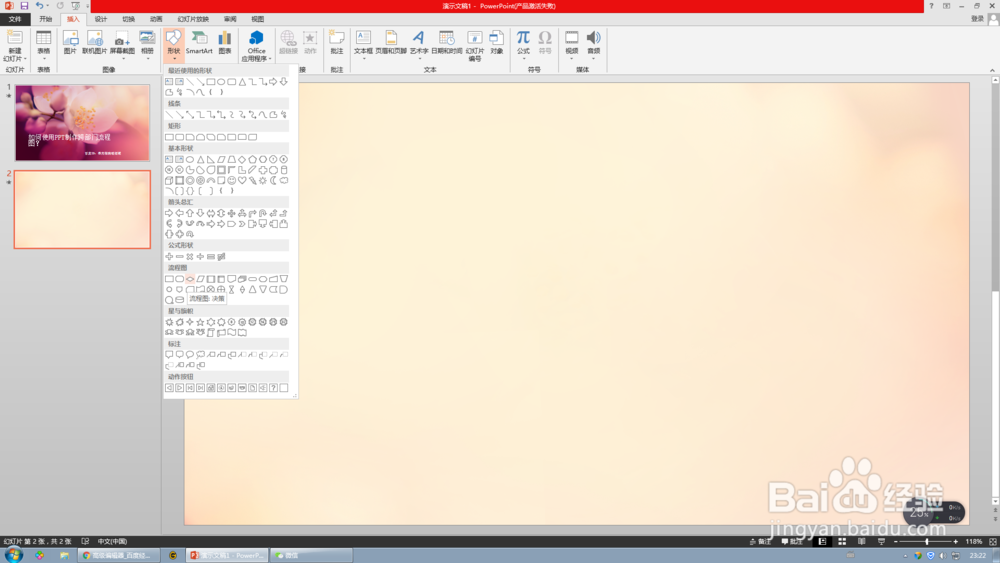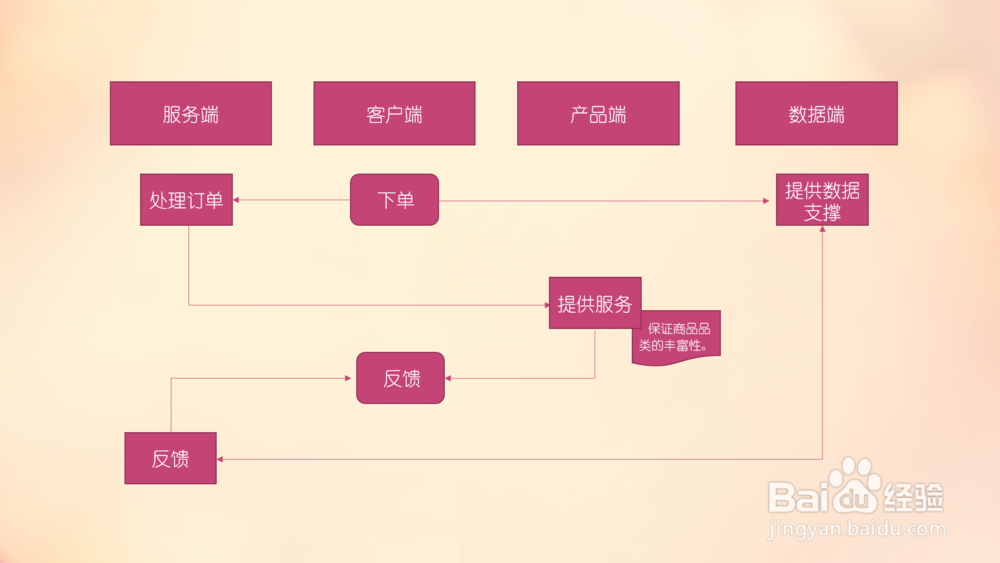1、首先,我们打开PPT之后,选择插入按钮选项,在插入选项列表之下,会有一个SMARTART,我们可以使用这个工具进行流程图的制作。
2、选择适合自己的流程选项进行相应的制作即可,同时,我们也可以根据自己的喜好来更改流程图的颜色以及样式。
3、当然,如果想要更多的实现自定义的流程,小编在这里建议使用,插入形状工具来进行自定义,这样制作起来虽然有点麻烦,但是自由度会更高,可以按照自己的想法来进行实现。
4、这里需要注意的是,流旯皱镢涛程当中的每一个形状代表的含义都是不同的,小伙伴们千万不要随意的使用,流程开始的时候,使用的是圆角矩形,流程中间的选项则是矩形,需要做出判断的则是菱形工具,需要做出说骈跪爸锂明的,则是形状类似文件包的形状按钮,小伙伴们一定要注意咯。
5、在制作的过程当中,这里可以教小伙伴们一个小技巧,那就是,当我们想要使用同一个形状的图形的时候,我们可以按住Ctrl键,当鼠标出现加号的时候,拖动该形状,就会自动复制一个图形出来,制作起来非常的方便。
6、最后,需要注意的是,流程一般从哪个部门开始,一般就会从哪个部门结束,这样一方面保证流程的完整性,一方面也能够保证会有一个很好的反馈效果。